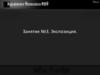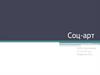Похожие презентации:
Двойная экспозиция в Photoshop
1.
УРОК:ДВОЙНАЯ
ЭКСПОЗИЦИЯ
Наурузова Татьяна
2.
ПЛАН УРОКА1. Что такое двойная экспозиция в Photoshop
2. Используемые инструменты для двойной экспозиции
3. Практическая часть- создание двойной экспозиции
3.
Что такое двойная экспозиция?это наложение одного снимка на другой с иллюзией
однородности и совмещения. Такой эффект достигался
повторным фотографированием на тот же кадр пленки без
перемотки.
Современные цифровые камеры способны эмулировать
(подделывать) двойную экспозицию при помощи
программной обработки. Фотошоп же дает нам
возможность создавать такие фотографии так, как нам
подсказывает фантазия.
4.
ИНСТРУМЕНТЫ:Магнитное лассо
Выделение и маска
Слой- маска
Кисть
Цветовые слои (по желанию)
5.
Практическая часть:Первым шагом необходимо открыть изображение (в нашем случае- это портрет с девушкой). Файл –
Открыть. Создадим новый прозрачный слой и перенесем его в вниз.
6.
Теперь будем работать с изображением девушки.Нам необходимо его выделить с помощью
Магнитного лассо. Не все волоски аккурасно
выделяться, чуть позже мы это исправим с
помощью кисти.
Контур девушки выделен, теперь поработаем волосками. Для
этого нажимаем кнопку «Модификация - Выделение и маска» инструмент “Уточнить край” Обводим контур прически девушки.
Ок.Затем внизу создаем слой маску.
Вот что у нас должно получиться со слоями. Теперь открываем
изображение с лесом и вставляем его как 3 слой на нашу
картинку. Применяем к нему «Обтравочную маску». (Зажимаем
клавишу Alt и подносим к границе слоя, щелкаем левой
клавишей мыши).
7.
Теперь добавляем к слою «Лес» маску слоя.И заливку для леса устанавливаем на
90%.Черной мягкой кистью с
непрозрачностью 8% проходимся по лицу,
чтобы просвечивало лицо девушки.
Работаем в маске слоя.
Давайте вспомним наши действия в работе:
1.
Файл – Открыть изображение.
2. Слои – Новый слой – Перемещение вниз
3. Магнитным лассо выделяем девушку-,работаем с краями
4. Слой -маска – ок.
5. Открываем изображение леса, копируем , вставляем в наше изображение 3 слоем.
6. Настраиваем заливку на 90%, Добавляем слой маску.
7.
Работаем в слое- маске черной мягкой кистью с непрозрачною 8% в области лица.
8. Сохраняем изображение.
8.
СПАСИБО ЗА ВНИМАНИЕВОПРОСЫ?





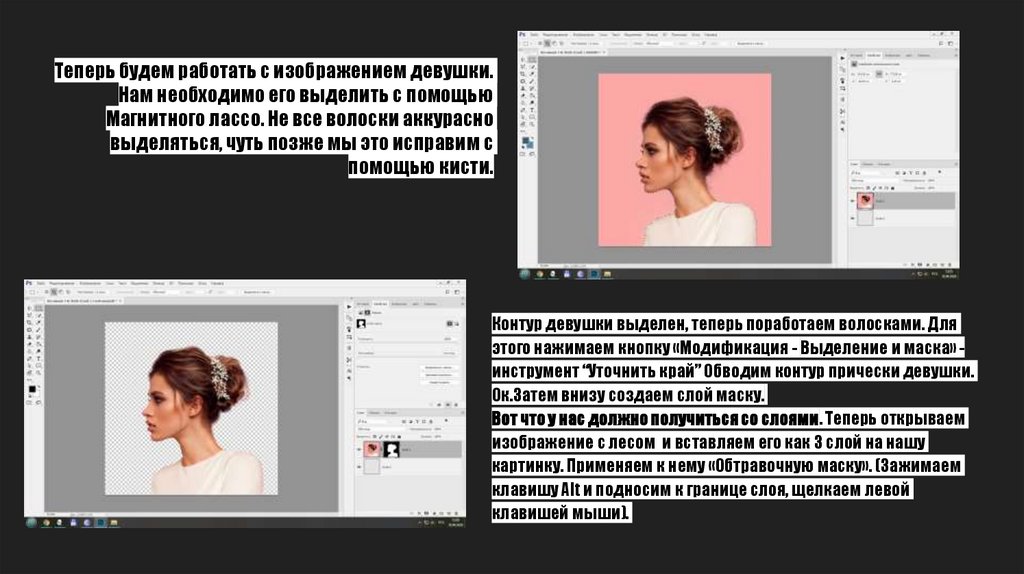
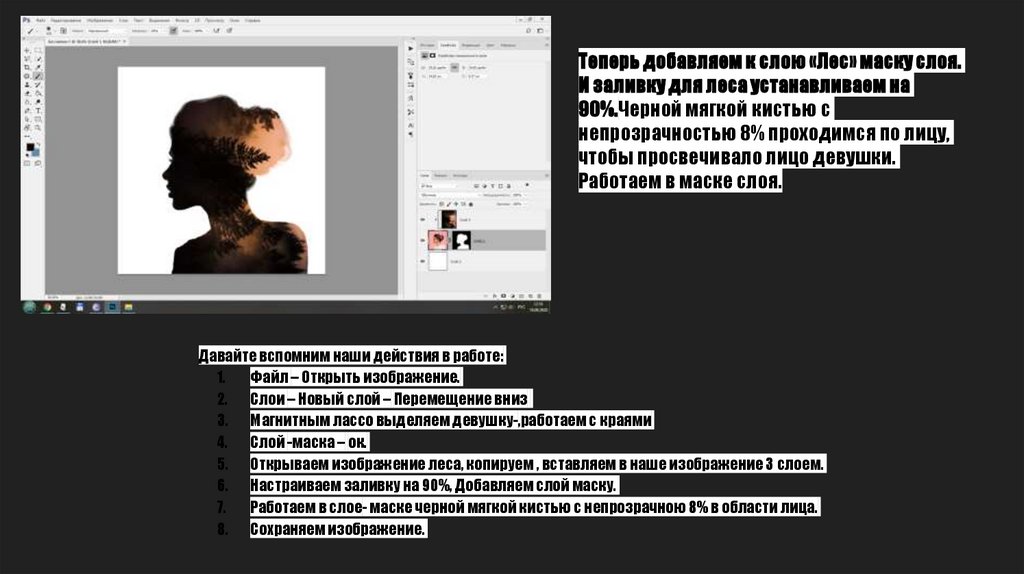

 Искусство
Искусство